sammanfattning

ibland kommer markören att blinka i Windows 10 när du arbetar i dokumentet. Det är ett mycket irriterande fall. Således måste du åtgärda problemet så snart som möjligt. Det här inlägget kommer att presentera dig för några möjliga orsaker till att markören blinkar och visar dig också hur du åtgärdar problemet. Du kan få dessa lösningar från MiniTool.
i Windows 10 är markören eller muspekaren vanligtvis en solid pil eller liknande form som inte flimrar. I en applikation som Microsoft Word blir markören en vertikal stapel som blinkar där du arbetar i dokumentet.
markören som blinkar i Windows 10 kan dock indikera några problem med mus, musdrivrutin, videoproblem eller antivirusprogram. Denna blinkande markör är irriterande och gör vardagliga datoroperationer mycket svåra.
några möjliga orsaker till att markören blinkar
- Windows Explorer är i ett felläge.
- mus-och tangentbordsdrivrutiner är korrupta eller föråldrade.
- videodrivrutiner är korrupta och fungerar nu.
- vissa antivirusprogram, om de inte uppdateras, kan orsaka bisarrt beteende i ditt system.
innan du startar lösningen, se till att du loggar in på datorn som administratör. Under tiden bör du spara allt ditt arbete eftersom du måste starta om datorn i senare lösningar.
lösning 1: Starta om Utforskaren
flera gånger starta om Utforskaren kunde fixa markören blinkar i Windows 10.
Steg 1: Högerklicka på Aktivitetsfältet och klicka på Aktivitetshanteraren för att öppna den.
steg 2: Leta till Utforskaren, Högerklicka på den och välj sedan Avsluta uppgift.

steg 3: Klicka på Arkiv-menyn och klicka på Kör ny uppgift.
steg 4: Skriv explorer i fönstret Ny uppgift.exe och klicka på OK.
när du är klar med alla stegen ovan kommer markören att blinka i Windows 10 att fixas. Om inte, prova nästa lösning.
lösning 2: Uppdatera mus-och Tangentbordsdrivrutiner
uppdatering av mus-och tangentbordsdrivrutiner kan hjälpa till att fixa markören som blinkar i Windows 10.
Steg 1: Tryck på Windows-tangenten + X-tangenten och klicka på Enhetshanteraren för att öppna den.
steg 2: expandera Möss och andra pekdon, högerklicka på varje post under det här avsnittet och välj Uppdatera drivrutin.
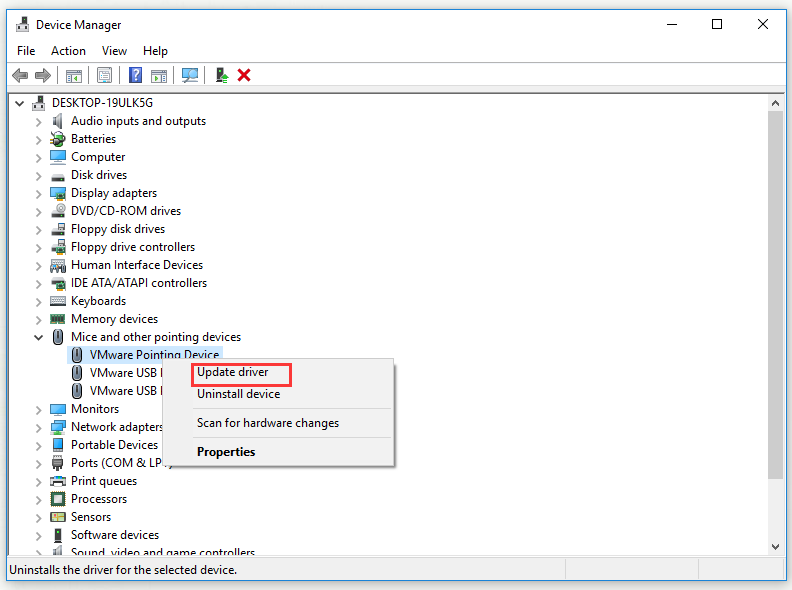
steg 3: Starta om datorn.
det ska inte finnas någon markör som blinkar i Windows 10 och din muspekare ska vara helt användbar.
lösning 3: Uppdatera videodrivrutiner
Videodrivrutinproblem kan uppstå på ett antal sätt, varav en kan orsaka att markören blinkar i Windows 10. Följ stegen nedan för att åtgärda problemet.
Steg 1: Tryck på Windows-tangenten + X-tangenten och klicka på Enhetshanteraren för att öppna den.
steg 2: expandera ljud -, video-och spelkontroller, högerklicka på varje post under det här avsnittet och välj Uppdatera drivrutin. Gör detsamma med Bildskärmsadaptrar.

steg 3: Starta om datorn.
när du har slutfört stegen bör det inte finnas någon markör som blinkar i Windows 10.
lösning 4: Inaktivera biometriska enheter
gamla drivrutiner för biometriska enheter har kompatibilitetsproblem med Windows 10, vilket också kan orsaka att markören blinkar i Windows 10. Prova den här lösningen för att åtgärda problemet.
Steg 1: Tryck på Windows-tangenten + X-tangenten och klicka på Enhetshanteraren för att öppna den.
steg 2: expandera biometriska enheter, högerklicka på datorns biometriska enhet och välj Inaktivera enhet.
steg 3: Starta om datorn.
när du har slutfört stegen kommer inte markören att blinka i Windows 10 igen.
lösning 5: Inaktivera antivirusprogram och andra Tips
markör som blinkar i en webbläsare kan orsakas av problem relaterade till CSS-kodning eller skript som körs i webbläsaren. För att utesluta kodningsproblem, försök att besöka webbplatser som inte kör CSS eller skript och se om problemet försvinner.
1. Antivirusprogram kan också störa drivrutinsprogramvaran, vilket gör att markören blinkar i Windows 10. Du måste kontrollera tillverkarens och antiviruswebbplatsen för information om produktproblem och felsökning.
2. Du kan också skanna ditt system för anti-malware med uppdaterad antivirusprogram.
3. När systemet är aktivt, till exempel att datorn är upptagen med att köra många program, eller aktivt sparar filer på en hårddisk eller läser CD-skivor eller DVD-skivor, kan markören blinka i Windows 10 också visas tillfälligt.
Bottom Line
Sammanfattningsvis har det här inlägget visat dig några möjliga orsaker till att markören blinkar och lösningar för att åtgärda problemet. Hoppas det här inlägget kan hjälpa dig.